Maneras eficientes y efectivas de solucionar problemas de GPS de Android
Nos guste o no, en nuestra vida pegada al móvil, el GPS se ha convertido en una función esencial en nuestra existencia. ¿Quién no ha recurrido a Google Maps en medio de la nada o para encontrar ese nuevo restaurante de sushi en la ciudad? Sin embargo, como todas las cosas relacionadas con la tecnología, a veces el GPS de Android puede dar un dolor de cabeza. Pero no te preocupes, con esta guía definitiva, descubrirás cómo solucionar problemas de GPS en Android de manera eficiente y efectiva.
Entendiendo los problemas del GPS de Android
Antes de adentrarnos en las soluciones, es vital entender qué va mal con tu GPS de Android. Los problemas más comunes incluyen: No poder localizar tu ubicación, la señal del GPS se cae constantemente, la ubicación de Google Maps es inexacta, entre otros. Para solucionar estos problemas de GPS, seguir los pasos correctos es crucial.
Pasos generales para solucionar problemas de GPS en Android
Existen algunos pasos sencillos que pueden solucionar el problema antes de tener que entrar en soluciones más técnicas. Aquí están:
- Reinicie su dispositivo: Este simple acto puede solucionar el problema mediante el cierre de las aplicaciones que pueden estar interfiriendo con el GPS.
- Verifique si el modo de alta precisión está activado: En su dispositivo vaya a Configuración > Ubicación > Modo y seleccione Alta precisión.
- Actualice Google Maps: Mantenga su aplicación Google Maps actualizada a la última versión para evitar cualquier problema de compatibilidad.
- Verifique su conexión a internet: Una conexión inestable a internet puede afectar la precisión de su GPS.
- Deshabilite y habilite el GPS: En la configuración del dispositivo, desactive y luego reactive el GPS. Este enfoque de apagado y encendido puede solventar problemas menores.
Solución de problemas técnicos del GPS en Android
Si los pasos generales no solucionaron su problema, seguir estas soluciones técnicas puede ser la solución que estás buscando:
- Comprobar la calibración de la brújula: Abrir Google Maps, hacer click en la ubicación azul y seleccionar Calibrar brújula. Sigue las instrucciones en pantalla.
- Resetear los datos de la aplicación de mapas: Ve a Configuración > Aplicaciones > Google Maps > Almacenamiento y pulsa en Borrar datos y Borrar caché.
- Actualizar su sistema operativo: Mantenga su dispositivo Android actualizado para garantizar la mejor compatibilidad con sus aplicaciones.
Configuraciones adicionales que pueden ayudar
Si ninguna de las soluciones anteriores funcionó, estas opciones de configuración adicionales pueden ayudar:
- Borrar el almacenamiento del servicio de Google Play: Ve a Configuración > Aplicaciones > Google Play services > Almacenamiento y pulsa en Borrar todos los datos.
- Desactivar las opciones de ahorro de energía: Las opciones de ahorro de energía pueden limitar la funcionalidad de su GPS, desactivarlas puede mejorar el rendimiento de su GPS.
En resumen, estos consejos te ayudarán a resolver la mayoría de los problemas que puedas tener con tu GPS en Android. Pero si tras seguir todas estas recomendaciones, sigues experimentando problemas, te aconsejamos que contactes con un técnico para revisar posibles problemas de hardware.





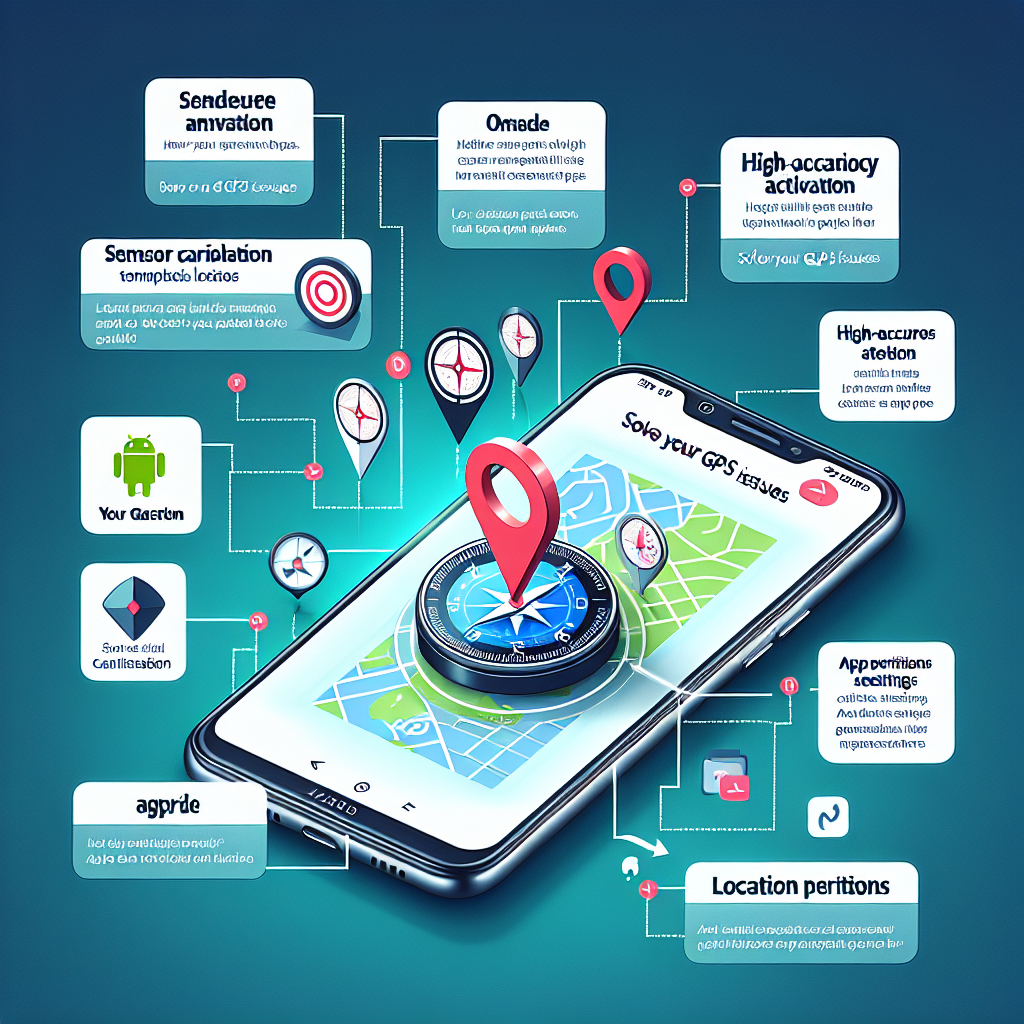




Te Puede Interesar
¿Cómo hacer que un widget en Android funcione correctamente?
¿Cómo solucionar problemas de parpadeo de pantalla en Android?
¿Cómo hacer que un teléfono Android infectado se recupere de virus?